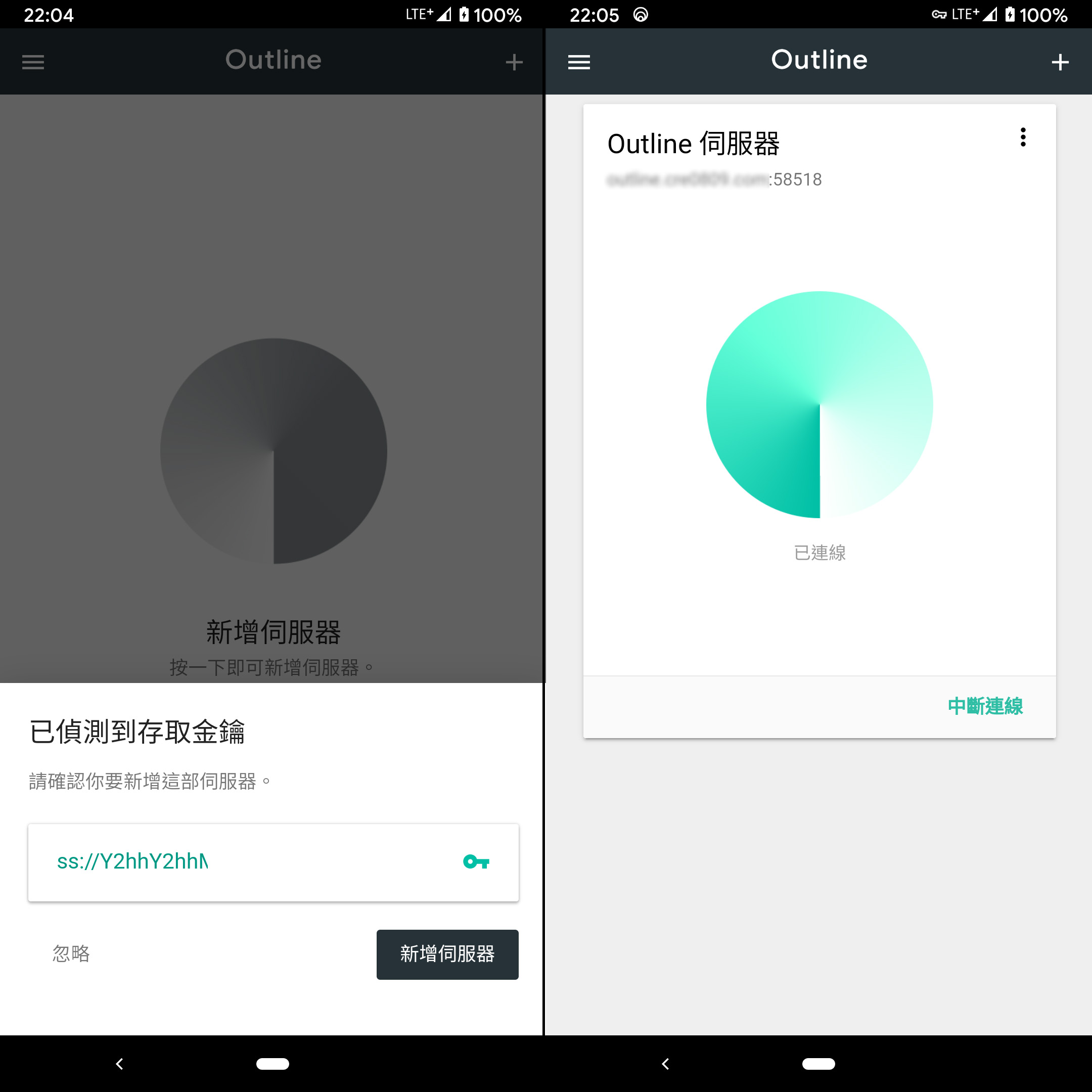Outline是一個來自Google Jigsaw的開源專案,原本是為了提供新聞工作者一個安全加密的VPN管道(聽說在中國境內也相當有效,不過我本人也沒有測試過),不過當然不是只提供新聞工作者,只要你有興趣,準備好你的機器,就可以來開始架設囉!
伺服器端操作
在電腦前往https://getoutline.org/
拉到網頁下方下載Outline Manager
安裝完後,可依據你的需求選擇服務商,如果是自家的伺服器,請選擇右下
本文章將使用右下的
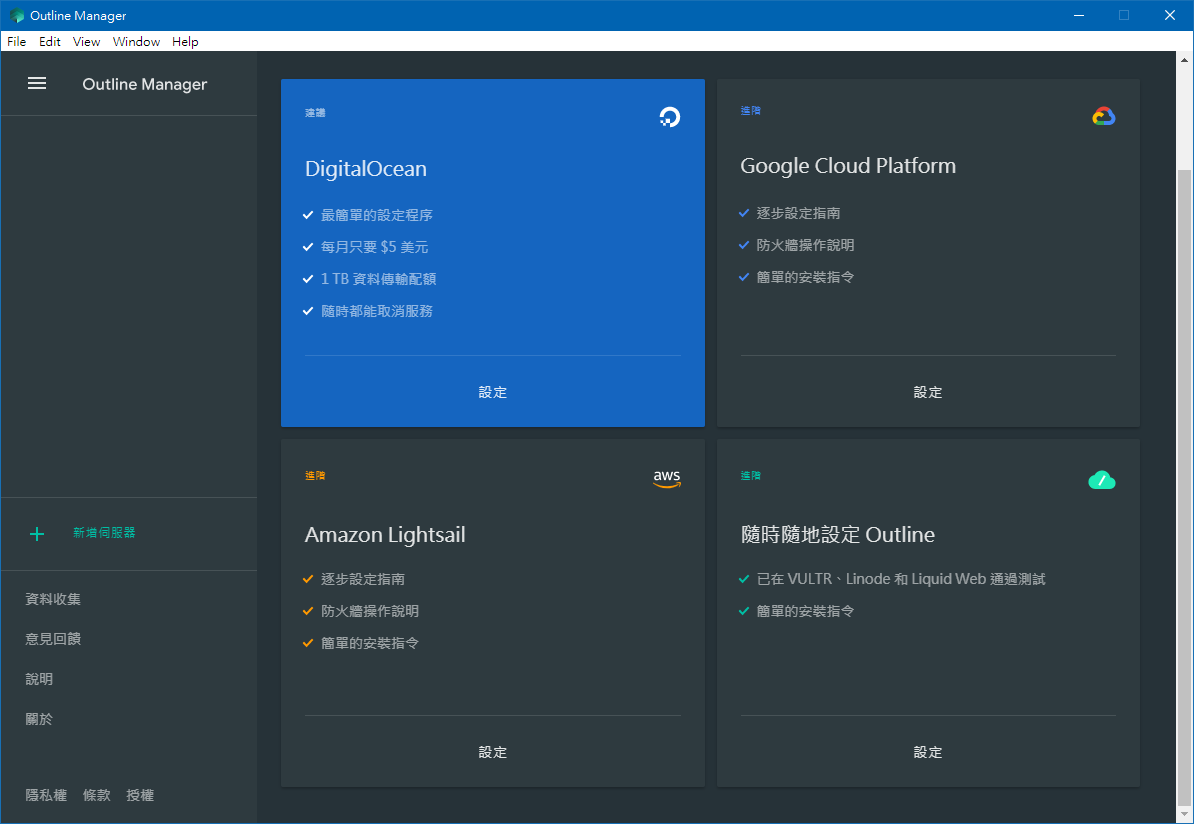
將第一步的文字貼到你的伺服器上,但若是要綁定網域,請參考下方
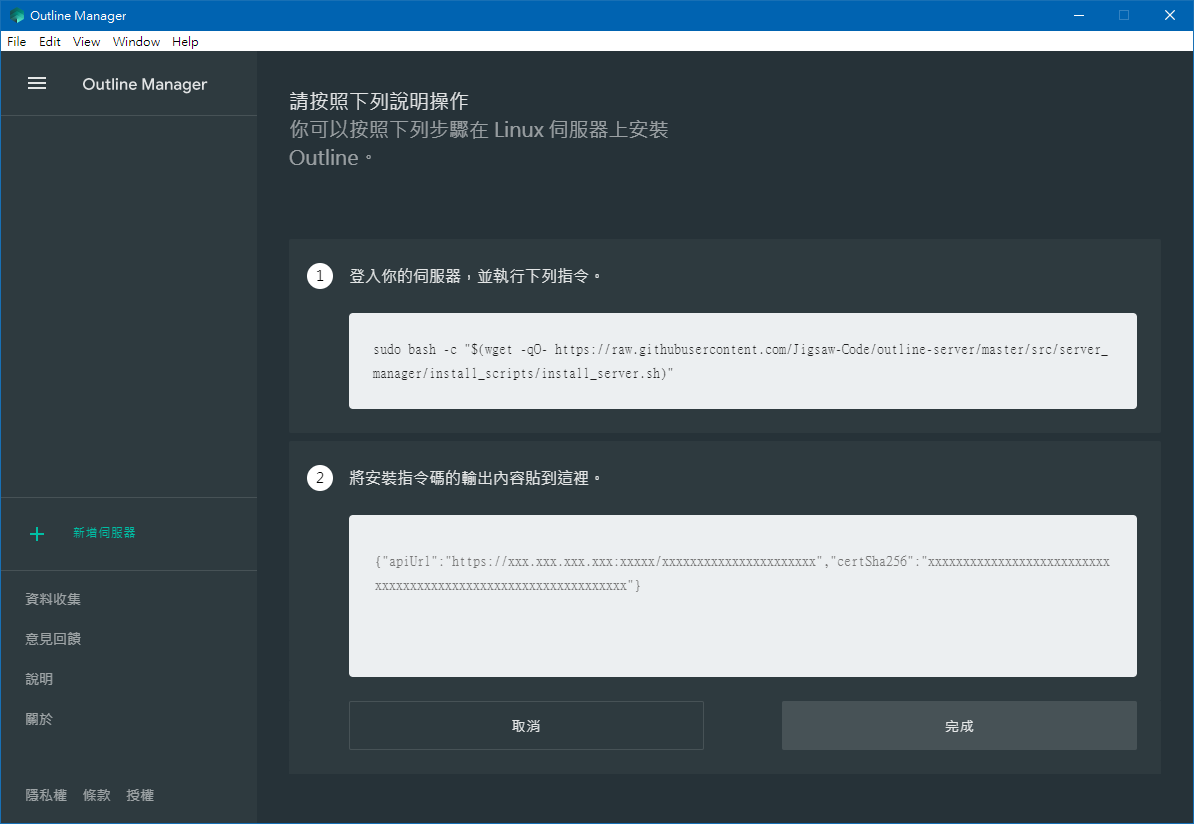
如果直接將第一步的文字貼到你的伺服器上,那未來用戶只能透過IP來連線,如果你又是浮動IP,那每當IP更換後又要再設定一次
sudo bash -c "$(wget -qO- https://raw.githubusercontent.com/Jigsaw-Code/outline-server/master/src/server_manager/install_scripts/install_server.sh)"
所以這邊提供綁定網域的方式,將下方的 www.example.com 改成你的網域,那麼待會就可以用域名的方式呈現囉!
export SB_PUBLIC_IP=www.example.com; wget -qO- https://raw.githubusercontent.com/Jigsaw-Code/outline-server/master/src/server_manager/install_scripts/install_server.sh | bash;
如果出現綠的字,代表設定完成了,請接下去下一步
☆若有 Checking host firewall 後面出現 BLOCKED,代表你的防火牆把他所需要的port鎖住了,他下方會告訴你他需要用到那些埠號,請到防火牆中開啟。
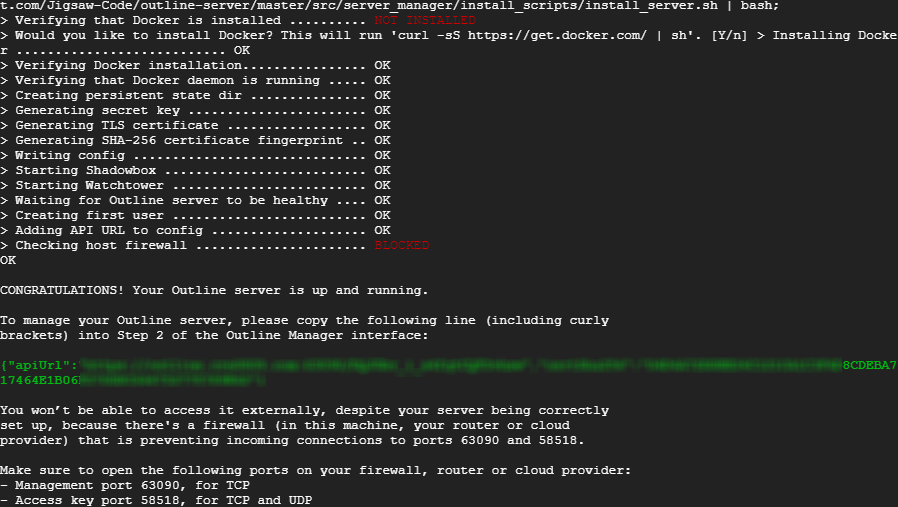
將來自伺服器那幾行綠色的字,貼回來到第二步,並點擊完成。
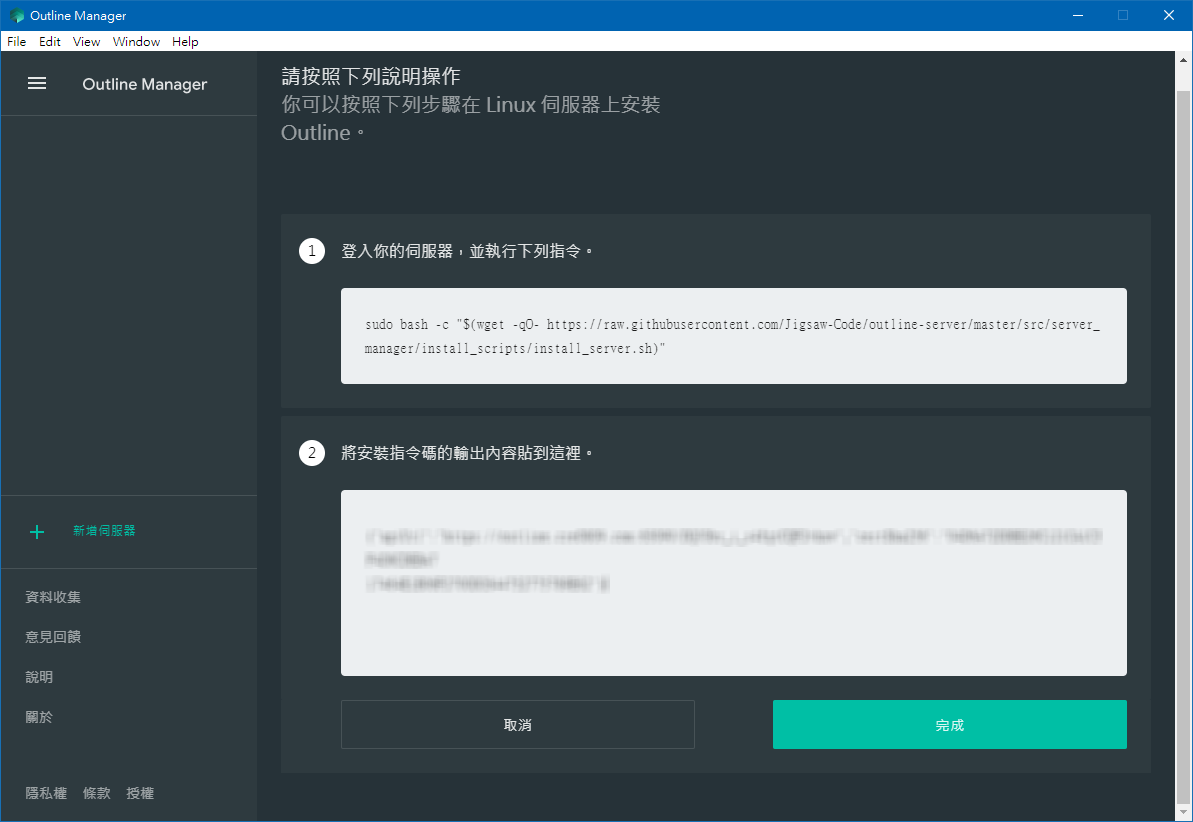
完成後就會進來管理介面,但說實在的介面也是很簡單,沒什麼好管理的 可以點選「新增金鑰」,來建立用戶。
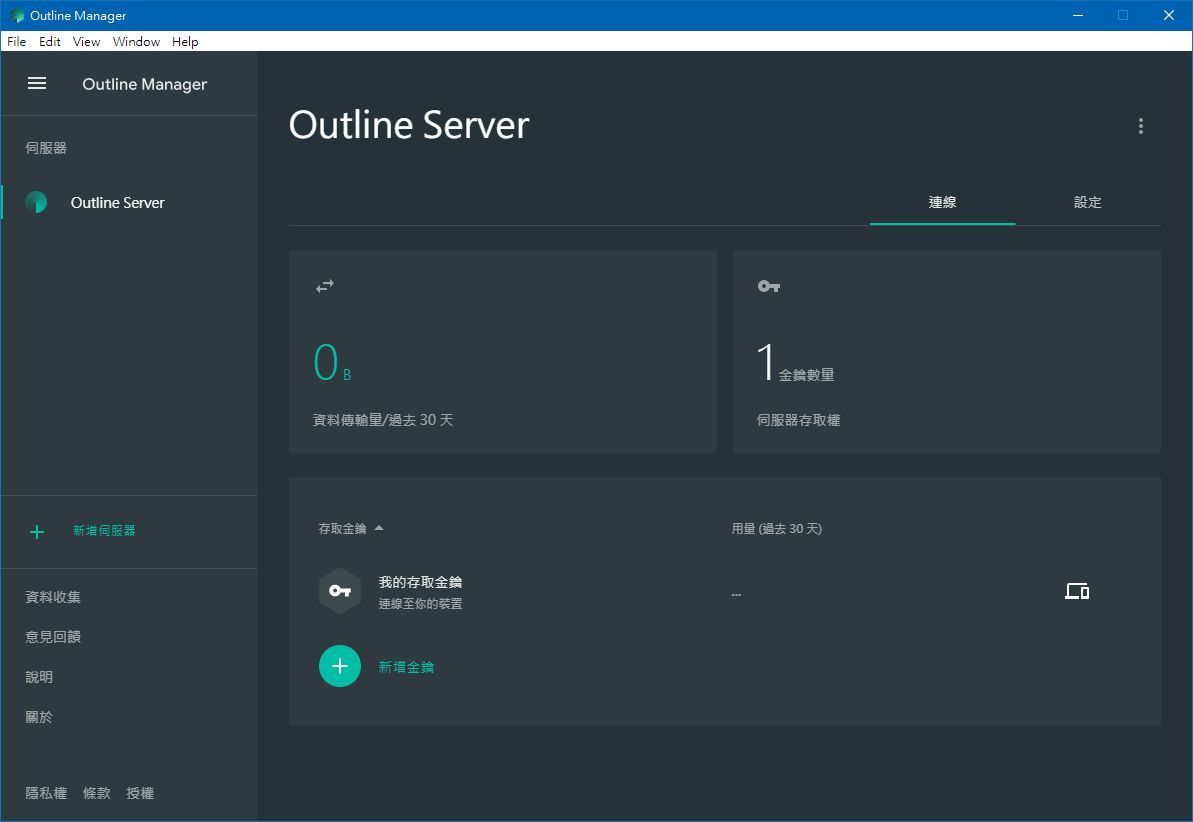
點擊後面的分享,就會出現存取代碼,而就可以將代碼複製給用戶,以供他們進行連線。
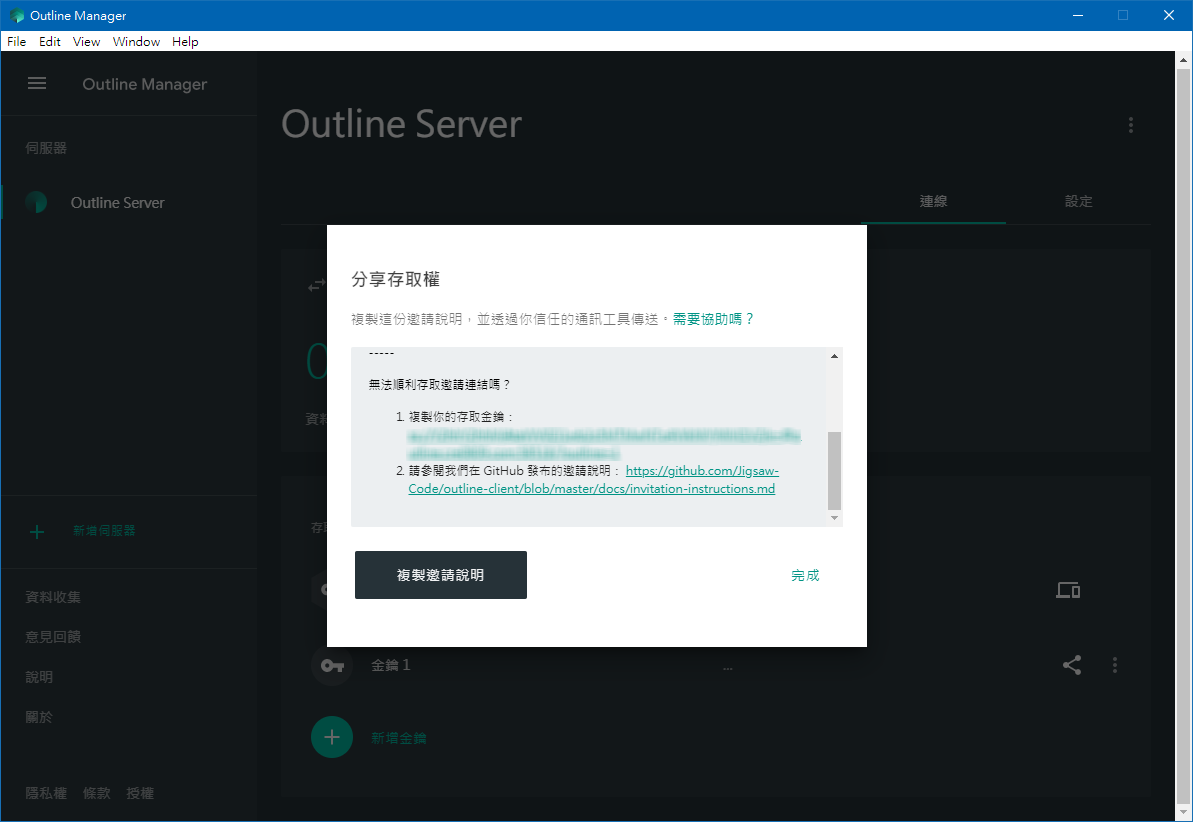
用戶端操作
電腦只要到Outline官網並下載安裝程式,並複製存取代碼 進入程式後,他即會自動偵測 點選「新增伺服器」後並連線,就可以輕鬆的連上VPN囉!
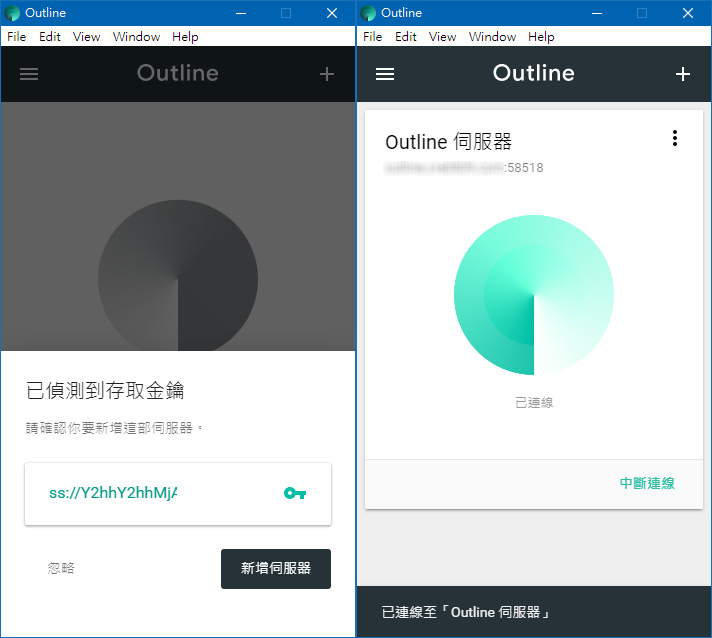
而手機也是,只要下載好Outline應用程式,並去複製邀請代碼,進入程式後就會自動偵測,點選「新增伺服器」後並連線,就可以輕鬆的連上囉!